

Escrito por Nathan E. Malpass, Última actualización: 28 de junio de 2020
Hay muchas razones por las que querrás saber Cómo borrar iPhone sin contraseña necesario. Hay momentos en que dicha acción es necesaria debido a la situación específica. A veces, puede deberse a emergencias.
El rendimiento lento, la lentitud y un dispositivo que tiene almacenamiento completo son solo algunas de las razones por las que es posible que deba borrar por completo los datos de su iPhone. O bien, es posible que desee vender su iPhone a otra persona.
Otra razón sería la devolución requerida del dispositivo iOS de la compañía. O bien, es posible que desee asegurarse de que el iPhone esté en un estado limpio y restaurado. Eliminar completamente los datos de tu iPhone puede ser una forma de asegurarte de que toda la información que contiene se mantenga oculta. También es una forma de asegurarse de que tiene suficiente espacio de almacenamiento y de que se mejora el rendimiento de su dispositivo.
En este artículo, te enseñaremos Cómo borrar iPhone sin contraseña necesario. Le daremos diferentes métodos sobre cómo hacerlo. La guía comenzará con la mejor solución y le dará métodos de segundo lugar sobre cómo borrar completamente los datos dentro de su dispositivo iOS. Lea a continuación para obtener más información.
Método 01: borre el iPhone sin contraseña utilizando la recuperación del sistema iOSMétodo 02: borrar iPhone sin contraseña utilizando iTunesMétodo 03: Cómo borrar iPhone sin contraseña utilizando iCloudMétodo 04: borrar iPhone sin contraseña utilizando el modo de recuperaciónPara envolverlo todo
El mejor método que puede implementar es usar la herramienta Recuperación del sistema FoneDog iOS. Dicha herramienta es creada oficialmente por FoneDog, una marca que se especializa en resolver problemas en dispositivos Android e iOS. 
El software le permite reparar su iPhone y devolverlo a su estado normal. Tiene dos opciones: borrar completamente sus datos y asegurarse de que no se pierdan durante el proceso de reparación.
El software se puede usar tanto en computadoras Mac como en PC con Windows. Puede solucionar una variedad de problemas, incluidos los problemas del modo de recuperación, las preocupaciones del modo DFU, el estado congelado, el bloqueo del logotipo de Apple, la pantalla azul, el iPhone deshabilitado y más errores del sistema. Aquí se explica cómo usar la herramienta con los siguientes pasos:
Recuperación del sistema de iOS
Solucione los problemas del sistema iOS, como el modo de recuperación, el modo DFU, el bucle de pantalla blanca en el inicio, etc.
Arregle su dispositivo iOS a la normalidad desde el logotipo blanco de Apple, la pantalla en negro, la pantalla azul, la pantalla roja.
Solo arregla tu iOS a la normalidad, sin pérdida de datos.
Se corrigió el error de iTunes 3600, error 9, error 14 y varios códigos de error de iPhone
Descongela tu iPhone, iPad y iPod touch.
Descargar libre
Descargar libre

¿Sincronizaste previamente tu iPhone con iTunes? Luego, puede usar este método para resolver su problema en Cómo borrar iPhone sin contraseña. A continuación se detallan los pasos que debe seguir para hacerlo:
Tenga en cuenta que este método solo es posible y funciona con computadoras que tienen iTunes con el que se sincronizaría anteriormente. No funciona en un iTunes con el que no se ha sincronizado en el pasado. Por lo tanto, debe asegurarse de que la computadora que usa tenga el software de iTunes que utilizó anteriormente.
En este método, usted no necesita el código de acceso del iPhone. Sin embargo, es necesario saber la contraseña de su iCloud cuenta para completar con éxito esta tercera solución. Estos son los pasos sobre cómo hacerlo:
Los pasos anteriores lo ayudarán a borrar su iPhone, incluido el código de acceso que contiene. Ahora estará disponible para futuros procesos de restauración desde el de una copia de seguridad. Ahora, pasemos a la cuarta solución. 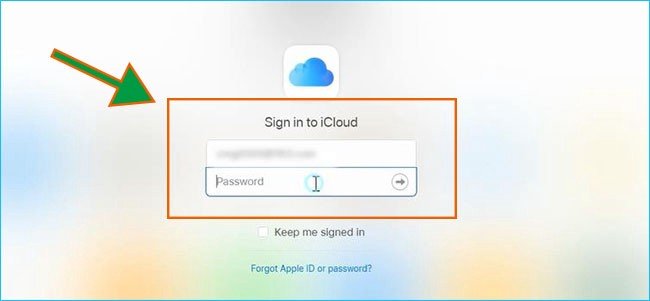
También puede usar el modo de recuperación, una forma muy popular de reparar dispositivos iOS. A continuación, se detallan los pasos para hacerlo:
Hay algunas desventajas de hacer un reinicio manual en su iPhone. El punto principal aquí es que le permite resolver el problema en Cómo borrar iPhone sin contraseña. Sin embargo, todavía tiene sus contras.
Por ejemplo, aunque elimine sus datos dentro del iPhone, aún puede recuperarse mediante el uso de un sólido software de recuperación de datos. Por lo tanto, el propósito de borrar los datos del iPhone es derrotado. Además, si realiza un manual reajustar, puede provocar muchas complicaciones, especialmente si ha realizado las acciones incorrectas para hacerlo.
Recuperación del sistema de iOS
Solucione los problemas del sistema iOS, como el modo de recuperación, el modo DFU, el bucle de pantalla blanca en el inicio, etc.
Arregle su dispositivo iOS a la normalidad desde el logotipo blanco de Apple, la pantalla en negro, la pantalla azul, la pantalla roja.
Solo arregla tu iOS a la normalidad, sin pérdida de datos.
Se corrigió el error de iTunes 3600, error 9, error 14 y varios códigos de error de iPhone
Descongela tu iPhone, iPad y iPod touch.
Descargar libre
Descargar libre

¿Puedes borrar un iPhone bloqueado? Hay cuatro métodos que puede usar para hacerlo. El mejor es usar Recuperación del sistema FoneDog iOS. Te permite borrar todo tu iPhone aunque esté deshabilitado. Es posible que desee hacer un restablecimiento completo para hacer esto. Sin embargo, hay desventajas en esto.
¿Qué hay de tí? ¿Cuál es su método de acceso para borrar su iPhone, especialmente cuando no tiene el código de acceso? Háganos saber en la sección de comentarios.
Comentario
Comentario
Recuperación del sistema de iOS
Reparar varios errores del sistema iOS en condiciones normales.
descarga gratuita descarga gratuitaHistorias de personas
/
InteresanteOPACO
/
SIMPLEDificil
Gracias. Aquí tienes tu elección:
Excellent
Comentarios: 4.6 / 5 (Basado en: 92 El número de comentarios)